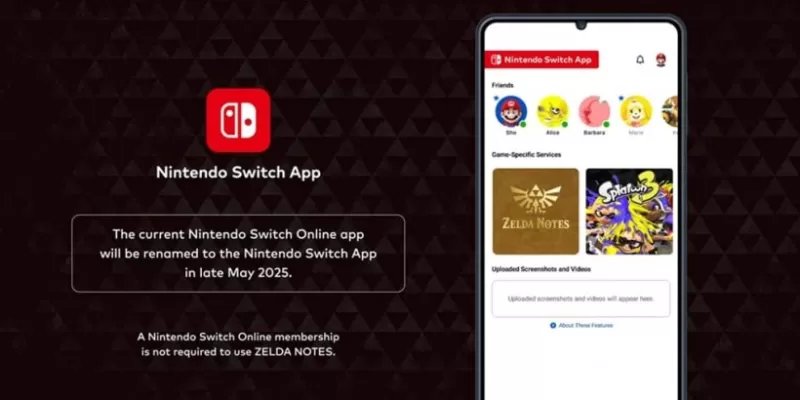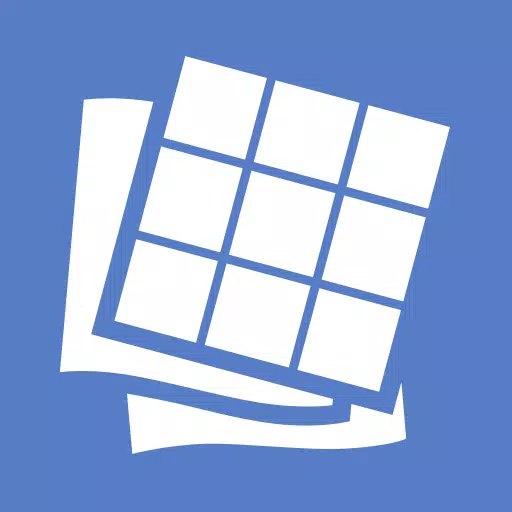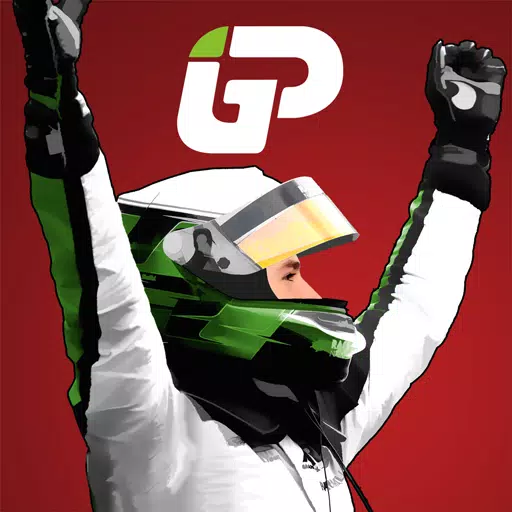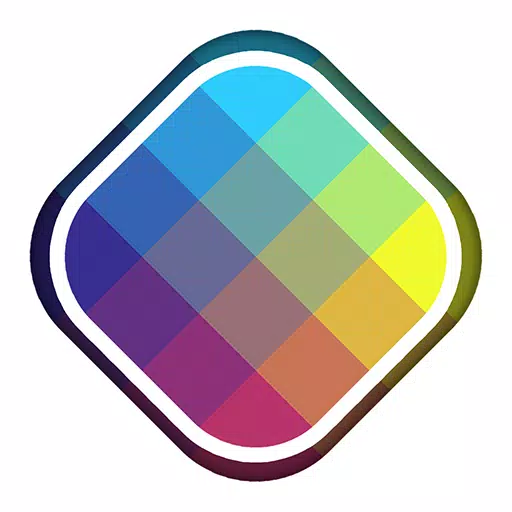* রেডি বা না * তে "হোস্টে সংযোগ করতে পারবেন না" ত্রুটিটি অনুভব করা গেমারদের জন্য সবচেয়ে হতাশাজনক বাধা হতে পারে। বিকাশকারীরা স্থায়ী সমাধানে কাজ করার সময়, টাইমলাইনটি অনিশ্চিত থাকে। এই সমস্যাটি কীভাবে মোকাবেলা করতে এবং ক্রিয়ায় ফিরে যেতে হয় তার একটি বিস্তৃত গাইড এখানে।
কী কারণগুলি 'হোস্টের সাথে সংযোগ করতে পারে না' ত্রুটি প্রস্তুত বা না
"হোস্ট টু হোস্ট" ত্রুটি সাধারণত গেমের সার্ভারগুলির সাথে সংযোগ স্থাপনের ক্ষেত্রে কোনও সমস্যা নির্দেশ করে। এই ত্রুটিটি দরিদ্র ইন্টারনেট সংযোগ, দূষিত গেম ফাইল, সংস্করণ অমিলগুলি বা ব্যাকগ্রাউন্ড অ্যাপ্লিকেশনগুলির হস্তক্ষেপ সহ বিভিন্ন উত্স থেকে উদ্ভূত হতে পারে। সঠিক কারণ চিহ্নিত করা চ্যালেঞ্জিং হতে পারে তবে বেশ কয়েকটি সমাধান আপনাকে এটি সমাধান করতে সহায়তা করতে পারে।
সম্পর্কিত: প্রস্তুত বা না কীভাবে 'সিরিয়ালাইজেশন ত্রুটি ক্রিয়া প্রয়োজন' ঠিক করবেন
কীভাবে 'হোস্টে সংযোগ করতে পারবেন না' প্রস্তুত বা না ঠিক করবেন

যদিও "রেডি টু হোস্ট" ত্রুটি * প্রস্তুত বা না * এর ত্রুটিটি বিরক্তিকর হতে পারে, তবে আপনি চেষ্টা করতে পারেন এমন বেশ কয়েকটি সোজা সমাধান রয়েছে:
আপনার গেমটি পুনরায় চালু করুন: যদি ত্রুটির সাথে এটি আপনার প্রথম মুখোমুখি হয় তবে একটি সাধারণ পুনঃসূচনা কৌশলটি করতে পারে। সম্পূর্ণরূপে বাষ্প (বা আপনার পছন্দের প্ল্যাটফর্ম) বন্ধ করে বিবেচনা করুন এবং এটি পুনরায় চালু করা।
গেম ফাইলগুলি যাচাই করুন: দূষিত বা অনুপস্থিত গেম ফাইলগুলি প্রায়শই এই জাতীয় ত্রুটির পিছনে অপরাধী হয়। এটি ঠিক করতে, আপনার স্টিম লাইব্রেরিতে যান, *প্রস্তুত বা না *ডান ক্লিক করুন, বৈশিষ্ট্যগুলি নির্বাচন করুন, তারপরে ইনস্টল করা ফাইলগুলিতে যান এবং গেম ফাইলগুলির অখণ্ডতা যাচাইতে ক্লিক করুন। এই প্রক্রিয়াটি কয়েক মিনিট সময় নিতে পারে এবং এর ফলে একটি ছোট আপডেট হতে পারে।
হোয়াইটলিস্ট *প্রস্তুত বা না *: যদিও বিরল, উইন্ডোজ ফায়ারওয়াল গেম সংযোগে হস্তক্ষেপ করতে পারে। গেমটি হোয়াইটলিস্ট করতে, কন্ট্রোল প্যানেল> সিস্টেম এবং সুরক্ষা> উইন্ডোজ ডিফেন্ডার ফায়ারওয়াল> অনুমোদিত অ্যাপ্লিকেশনগুলিতে নেভিগেট করুন। গেমের ইনস্টলেশন ডিরেক্টরিতে ব্রাউজ করুন "অন্য অ্যাপ্লিকেশনটির অনুমতি দিন" এ ক্লিক করুন এবং এটি তালিকায় যুক্ত করুন। আপনার সমন্বয়গুলি প্রয়োগ করতে "পরিবর্তন সেটিংস" ক্লিক করতে ভুলবেন না।
ভিপিএন এবং অন্যান্য ব্যাকগ্রাউন্ড অ্যাপ্লিকেশনগুলি বন্ধ করুন: ভিপিএনগুলি কখনও কখনও পিং কম করতে পারে তবে সংযোগের সমস্যাগুলির কারণ হতে পারে। আপনি যদি একটি ব্যবহার করে থাকেন তবে *প্রস্তুত বা না *খেলার সময় এটি বন্ধ করুন। একইভাবে, আপনার গেমের সাথে হস্তক্ষেপ করতে পারে এমন কোনও অপ্রয়োজনীয় ব্যাকগ্রাউন্ড অ্যাপ্লিকেশনগুলি বন্ধ করুন।
ডিএক্স মোডগুলি স্যুইচ করুন: যদিও কম সাধারণ, লঞ্চ বিকল্পগুলি আপনার ত্রুটির উত্স হতে পারে। আপনি যদি সমস্যার মুখোমুখি হন তবে ডাইরেক্টএক্স মোডটি স্যুইচ করার কথা বিবেচনা করুন।
গেমটি পুনরায় ইনস্টল করুন: একটি শেষ অবলম্বন হিসাবে, *প্রস্তুত বা না *এর একটি পরিষ্কার পুনরায় ইনস্টল করুন। স্টিম থেকে গেমটি আনইনস্টল করুন, গেম ফোল্ডার থেকে কোনও অবশিষ্ট ফাইল ম্যানুয়ালি মুছুন এবং স্থানীয় অ্যাপ্লিকেশন ডেটা ফোল্ডার থেকে কোনও সম্পর্কিত ফাইল সাফ করার বিষয়টি নিশ্চিত করুন (উইন্ডোজ অনুসন্ধান বারে% লোকাল অ্যাপডাটা%)।
* প্রস্তুত বা না * তে "হোস্টে সংযোগ করতে পারে না" ত্রুটিটি সত্যিকারের ব্যথা হতে পারে তবে এই পদক্ষেপগুলির সাথে আপনার এটি সমাধান করতে সক্ষম হওয়া উচিত এবং গেমটি উপভোগ করতে ফিরে আসা উচিত। আশা করি, এই ফিক্সগুলির মধ্যে একটি আপনার সংযোগের সমস্যাগুলি সমাধান করবে।
প্রস্তুত বা না এখন পিসির জন্য উপলব্ধ।